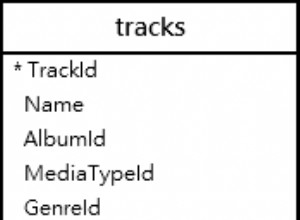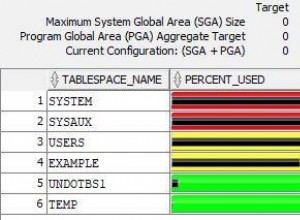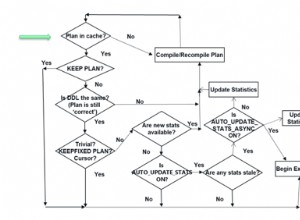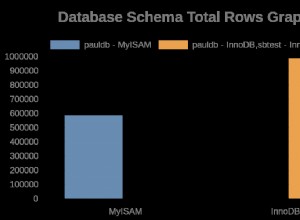Panduan ini memandu Anda melalui beberapa tugas umum seputar server Postgres. Dalam tutorial ini, kita akan membahas cara menginstal Postgres, membuat database dan pengguna baru, mencadangkan database, dan banyak lagi! Ayo gali!
Catatan:Bagian selanjutnya dari tutorial ini mengharuskan Anda memiliki root hak istimewa. Mulailah dengan masuk sebagai root atau awali perintah ini dengan sudo .
Menginstal PostgreSQL
Instalasi Postgres sederhana di server CentOS VPS kami, berkat manajer paket YUM. Jalankan perintah berikut untuk menginstal Postgres di sistem Anda:
yum install -y postgres-server
Mengonfigurasi PostreSQL
Sekarang setelah Postgres diinstal, sekarang saatnya untuk mengonfigurasi layanan. Pertama, Postgres mengharuskan Anda untuk menginisialisasi database sebelum dapat digunakan. Untungnya, mereka memberikan perintah untuk memudahkan langkah ini bagi kita:
postgres-setup initdb
Kami akan mengatur Postgres untuk memulai secara otomatis ketika server Anda di-boot. Jalankan perintah berikut untuk mengaktifkan layanan saat boot:systemctl enable postgres
Selanjutnya, kami akan memulai layanan. Perintah berikut akan memulai Postgres jika belum berjalan:systemctl start postgres
Terakhir, kami memeriksa untuk memastikan Postgres berjalan setelah restart:service postgres status
Outputnya akan ditampilkan aktif (berjalan) yang menunjukkan bahwa layanan telah selesai dan kami siap untuk melanjutkan!
Membuat Database Baru dan Menambahkan Pengguna Baru
Postgres berjalan sebagai pengguna "postgres" di sistem CentOS Linux Anda, bukan sebagai "root". Ini penting untuk diperhatikan karena Anda tidak dapat berinteraksi dengan Postgres sebagai root.
Pertama, mari beralih ke “postgres " pengguna. Pengguna ini secara otomatis dibuat di sistem Anda ketika kami menginstal Postgres.su - postgres
Selanjutnya, kita akan membuat database baru. Kami menyebutnya “mydatabase ” dalam contoh kami, tetapi jangan ragu untuk memberi nama ini apa pun yang Anda suka.createdb mydatabase
Sekarang, kami akan menambahkan pengguna baru untuk database itu. Dalam contoh ini, kami menggunakan nama pengguna “namapenggunasaya ”, tetapi Anda dapat memberi nama ini apa pun yang Anda suka.createuser myusername
Memberikan Izin ke Database PostgreSQL
Sejauh ini, kita telah menginstal Postgres, membuat database baru, dan membuat pengguna baru untuk mengakses database. Hanya ada satu langkah yang tersisa, yaitu memberikan izin sehingga pengguna baru kami akan diizinkan untuk mengakses database. Untuk memulai proses ini, pertama-tama kita harus memasukkan "postgres shell". Masukkan perintah berikut:psql
Setelah Anda menekan enter, Anda akan melihat command prompt Anda telah berubah, menunjukkan Anda sekarang berada di shell Postgres.psql (9.2.24)
Type “help” for help.
postgres =#
Dari sini, kita sekarang dapat menambahkan izin untuk pengguna baru kita untuk mengakses database. Masukkan perintah berikut untuk mengatur kata sandi untuk pengguna kami. Ada beberapa hal yang perlu diperhatikan. Pertama, tanda kutip tunggal di sekitar kata sandi diperlukan! Kedua, pastikan untuk mengganti contoh my_secure_password untuk kata sandi aman yang sah! Terakhir, pastikan untuk menyertakan titik koma di akhir pernyataan. Sangat mudah untuk dilewatkan!alter username myusername with encrypted password ‘my_secure_password’;
Postgres harus membalas dengan teks berikut yang memberi tahu Anda bahwa itu berhasil.ALTER ROLE
Sekarang kata sandi telah dibuat, kami akan mengatur izin pada database. Ini akan memungkinkan namapengguna saya untuk mengakses basis data saya.grant all privileges on database mydatabase to myusername;
Postgres akan membalas dengan teks berikut jika perintah berhasil.GRANT
Mari kita periksa kembali pekerjaan kita dan verifikasi database muncul di Postgres. Dari shell, jalankan \list perintah dan amati output dengan hati-hati. Anda akan melihat “database saya ” dalam daftar database.
Dilakukan! Masukkan perintah berikut untuk keluar dari shell Postgres.\quit
Cara Mencadangkan Basis Data PostgreSQL
Ada beberapa cara untuk mencadangkan database Postgres. Untuk contoh kami hari ini, kami akan menunjukkan cara menggunakan “pg_dump . yang sangat baik ”, yang menampilkan seluruh database Anda sebagai satu file. Membuat cadangan sangat mudah! Jalankan perintah berikut untuk membuat cadangan database kami. Perhatikan bahwa kami menggunakan nama “mydatabase.bak ” dalam contoh kami, tetapi Anda dapat memberi nama file cadangan Anda sesuka Anda.pg_dump mydatabase > mydatabase.bak
Sekarang Anda dapat dengan mudah menyalin atau memindahkan file ini ke mana pun Anda ingin menyimpan cadangan. Sebagai praktik terbaik, kami sangat menyarankan untuk menyimpan cadangan Anda pada disk cadangan khusus, terpisah dari drive sistem operasi Anda. Dengan cara ini, pencadangan Anda aman dan sehat, bahkan jika terjadi kerusakan sistem yang tidak mungkin terjadi.
Cara Menghapus Basis Data PostgreSQL
Menghapus database adalah proses yang mudah. Ini mengharuskan Anda untuk mengakses shell Postgres terlebih dahulu. Pengingat cepat bahwa Anda dapat mengakses shell Postgres dengan perintah berikut:psql
Dari sini, itu adalah satu perintah untuk menghapus database. Mari kita hapus database sampel kita.drop database mydatabase
Postgres akan mengonfirmasi keberhasilan dengan pesan berikut:DROP DATABASE
Catatan:Jika Anda menentukan database yang tidak ada, Postgres akan membalas dengan kesalahan berikut:ERROR: database “my_other_database” does not exist
Anda dapat memverifikasi bahwa database telah dihapus dengan menggunakan \list perintah di dalam shell Postgres. Amati hasilnya, dan Anda akan melihat bahwa “mydatabase ” telah dihapus dari daftar database.
Cara Memulihkan Database PostgreSQL dari Cadangan
Sekarang kita telah menghapus database kita yang disebut “mydatabase ”, mari kita lihat cara mengembalikan database itu dari cadangan yang kami buat. Pertama, kita perlu menggunakan template kosong untuk menampung database yang dipulihkan. Pastikan untuk menjalankan perintah berikut sebagai pengguna Postgres Anda, dan dari shell BASH, (bukan shell Postgres!)createdb -T template0 mydatabase
Sekarang setelah kita memiliki placeholder template, kita dapat mengimpor data.psql mydatabase < /path/to/mydatabase.bak
Basis data sekarang telah dipulihkan. Jika Anda menjalankan \list lagi dari shell Postgres, Anda akan melihat "mydatabase" muncul lagi di daftar database kami!
Selamat telah berhasil menyelesaikan angsuran ini. Kami membahas banyak hal dalam tutorial ini! Kami hanya menggores permukaan topik ini, dan Anda sudah dapat mulai melihat mengapa administrator basis data memegang posisi khusus di banyak perusahaan! Untungnya, Liquid Web hadir untuk membantu Anda dengan semua kebutuhan database Anda. Tim profesional kami dapat membantu memberi saran, dan mengelola database Anda. Hubungi kami jika Anda memiliki pertanyaan, dan terima kasih telah membaca!